在Linux和Unix系统中,SSH(Secure Shell)是远程管理服务器的常用工具,但用户在使用过程中经常会遇到各种连接报错问题,这些报错可能由网络配置、服务设置、权限问题或客户端工具异常等多种原因导致,本文将系统梳理常见的SSH连接报错场景,分析其成因并提供详细的解决方案,帮助用户快速排查和修复问题。

常见SSH连接报错及解决方法
1 连接超时或拒绝连接
现象描述:执行ssh username@ip命令后,长时间等待后提示”Connection timed out”或”Connection refused”。
可能原因:
- 目标主机SSH服务未启动
- 防火墙阻止22端口(SSH默认端口)
- 网络路由问题或目标主机宕机
解决步骤:
- 检查目标主机SSH服务状态:
sudo systemctl status sshd # CentOS/RHEL sudo systemctl status ssh # Ubuntu/Debian
若未运行,使用
sudo systemctl start sshd启动服务。 - 检查防火墙规则:
sudo firewall-cmd --list-all # CentOS/RHEL sudo ufw status # Ubuntu/Debian
开放SSH端口:
sudo firewall-cmd --add-service=ssh --permanent sudo firewall-cmd --reload
- 使用
ping命令测试网络连通性,确认目标主机可达。
2 “Permission denied (publickey,password)”错误
现象描述:提示”Permission denied”且无法通过密码或密钥认证登录。
可能原因:

- 密码错误或SSH密钥配置不正确
- 目标用户家目录权限设置不当
- SSH服务禁用密码认证
解决步骤:
- 确认用户名和密码正确,或检查SSH密钥是否已添加到
~/.ssh/authorized_keys文件。 - 检查目录权限:
chmod 700 ~/.ssh chmod 600 ~/.ssh/authorized_keys
- 编辑SSH配置文件
/etc/ssh/sshd_config,确保PasswordAuthentication yes(如需密码登录)或PubkeyAuthentication yes(密钥登录)未被注释,重启SSH服务。
3 “Too many authentication failures”错误
现象描述:短时间内多次输错密码后,提示认证失败次数过多。
解决方法:
- 清除本地SSH客户端的密钥缓存:
ssh-add -D
- 检查
~/.ssh/known_hosts文件中是否有错误的主机密钥记录,可删除对应行后重试。
4 “Received disconnect from 1.2.3.4: 11: disconnected by user”错误
现象描述:连接建立后立即断开,无有效输出。
可能原因:
- SSH服务配置限制(如
MaxSessions或MaxAuthTries) - 客户端与服务器SSH版本不兼容
解决步骤:
- 检查服务器SSH配置文件
/etc/ssh/sshd_config中的会话限制参数,适当调大或取消限制。 - 确认客户端和服务器SSH版本兼容,可通过
ssh -V查看客户端版本。
SSH连接问题排查工具
以下表格小编总结了排查SSH问题时常用的命令及其用途:
| 命令 | 用途 | 示例 |
|---|---|---|
ssh -v username@ip | 显示详细连接过程 | ssh -v user@192.168.1.100 |
telnet ip 22 | 测试端口是否开放 | telnet 8.8.8.8 22 |
netstat -tuln | 查看监听端口 | netstat -tuln | grep 22 |
journalctl -u sshd | 查看SSH服务日志 | journalctl -u sshd -f |
ssh-keygen -R ip | 删除已知主机记录 | ssh-keygen -R 192.168.1.100 |
预防SSH连接问题的建议
- 定期更新SSH服务:保持
openssh-server和openssh-client为最新版本,修复已知漏洞。 - 限制登录权限:通过
/etc/ssh/sshd_config中的AllowUsers或DenyUsers指令限制允许登录的用户。 - 使用非默认端口:修改
Port指令为非22端口,减少自动化扫描攻击。 - 启用密钥认证:禁用密码登录(
PasswordAuthentication no),仅允许SSH密钥认证,提升安全性。
相关问答FAQs
Q1: 如何修改SSH默认端口以提高安全性?
A1: 编辑/etc/ssh/sshd_config文件,找到Port 22行,修改为自定义端口(如Port 2222),保存后重启SSH服务:

sudo systemctl restart sshd
同时确保防火墙开放新端口,并在客户端连接时使用-p参数指定端口:ssh -p 2222 username@ip。
Q2: SSH连接时出现”Could not resolve hostname”错误如何解决?
A2: 该错误表明客户端无法解析主机名,解决方法包括:
- 检查
/etc/hosts文件是否添加了正确的IP与主机名映射; - 确认DNS配置正确(
cat /etc/resolv.conf); - 尝试使用IP地址直接连接,排除DNS解析问题。
【版权声明】:本站所有内容均来自网络,若无意侵犯到您的权利,请及时与我们联系将尽快删除相关内容!

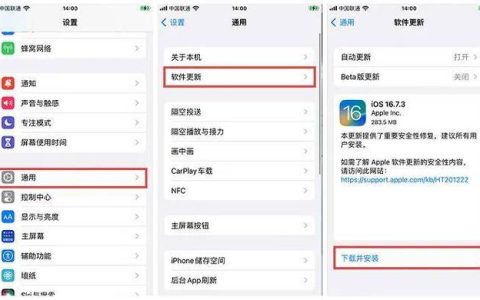

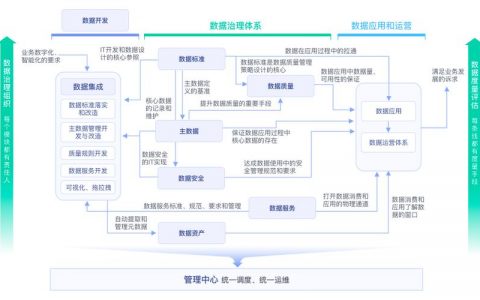
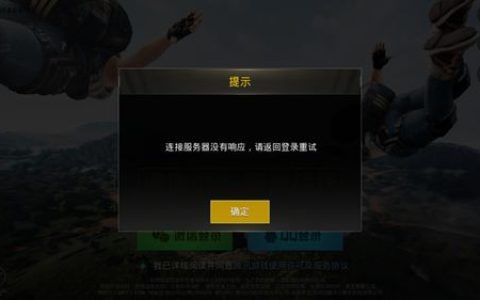

发表回复